VSCode运行代码需先安装对应语言的编译器或解释器,再安装官方扩展,通过配置tasks.json和launch.json文件实现编译运行与调试,利用集成终端或调试功能执行代码。
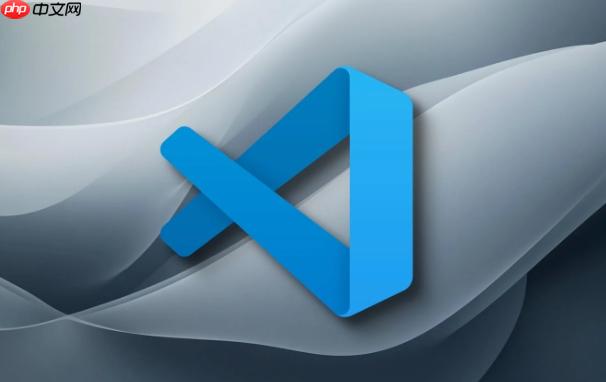
VSCode运行代码,核心在于配置好对应的语言环境,然后利用VSCode强大的调试功能。简单来说,就是装好编译器/解释器,装好VSCode插件,然后愉快地写代码、点运行。
配置好环境,装好插件,点击运行按钮或者使用调试功能。
VSCode本身并不直接运行代码,它更像是一个强大的文本编辑器和集成开发环境(IDE)。要运行代码,你需要安装对应编程语言的编译器或解释器。比如,你要运行Python代码,就需要安装Python解释器;运行C++代码,就需要安装C++编译器(如GCC或Clang)。
安装好编译器/解释器后,还需要在VSCode中安装相应的语言扩展。这些扩展提供了语法高亮、代码补全、调试支持等功能,让你的开发体验更佳。 举个例子,如果你想运行Java代码,你需要:
安装完这些,VSCode就能识别你的Java代码,并提供编译和运行的功能。你可以通过点击VSCode界面上的“运行”按钮,或者使用快捷键来运行你的代码。
此外,VSCode的
tasks.json
tasks.json
调试是开发过程中非常重要的一环。VSCode提供了强大的调试功能,可以让你一步一步地执行代码,查看变量的值,从而找出代码中的bug。
要调试代码,首先需要在VSCode中配置调试环境。这通常涉及到创建一个
launch.json
创建
launch.json
VSCode会自动生成一个
launch.json
launch.json
{
"version": "0.2.0",
"configurations": [
{
"name": "Python: Current File",
"type": "python",
"request": "launch",
"program": "${file}",
"console": "integratedTerminal",
"justMyCode": false
}
]
}配置好
launch.json
调试过程中,你可能会遇到一些问题,比如调试器无法启动、断点无效等。这通常是由于配置不正确或者代码本身存在问题导致的。仔细检查
launch.json
掌握一些常用的快捷键可以大大提高你的开发效率。以下是一些VSCode中常用的代码运行与调试快捷键:
Ctrl + Shift + B
Cmd + Shift + B
Ctrl + \`` (Windows/Linux) 或
(macOS):打开集成终端。你可以在终端中手动运行代码,比如使用
F5
Shift + F5
F10
F11
Shift + F11
Ctrl + Shift + I
Cmd + Shift + I
熟练使用这些快捷键,可以让你在VSCode中更加高效地运行和调试代码。当然,你也可以根据自己的习惯自定义快捷键。在VSCode的“文件” -> “首选项” -> “键盘快捷方式”中,你可以查看和修改所有的快捷键。
在VSCode中运行代码时,可能会遇到各种各样的问题。以下是一些常见问题以及解决方法:
settings.json
"code-runner.executorMap"
launch.json
"program"
launch.json
"justMyCode"
false
debugger
遇到问题时,不要慌张,仔细分析错误信息,逐步排除问题。善用搜索引擎和Stack Overflow,你一定能找到解决方法。
以上就是VSCode的代码怎么运行_VSCode多语言代码执行与调试操作方法教程的详细内容,更多请关注php中文网其它相关文章!

每个人都需要一台速度更快、更稳定的 PC。随着时间的推移,垃圾文件、旧注册表数据和不必要的后台进程会占用资源并降低性能。幸运的是,许多工具可以让 Windows 保持平稳运行。




Copyright 2014-2025 https://www.php.cn/ All Rights Reserved | php.cn | 湘ICP备2023035733号